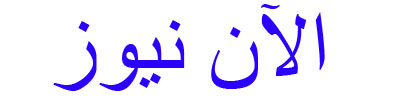مع إصدار تحديث iOS 26 رسمياً لمستخدمي الآي-فون، أصبحت العديد من الميزات الجديدة والتحسينات متاحة للاستكشاف. إذا قمت مؤخرًا بتثبيت هذا التحديث وترغب في الاستفادة من جميع إمكانياته، فقد أعددنا لك هذا الدليل الذي يستعرض الخطوات والإعدادات الأساسية التي يجب عليك القيام بها أولاً.
تخصيص شاشة القفل
من أوائل الأمور التي ستلاحظها بعد تثبيت iOS 26 هو التصميم الجديد لشاشة القفل المُعتمد على “الزجاج السائل”. لتطبيق هذا التأثير، اضغط مطوّلًا على شاشة القفل للدخول إلى وضع التخصيص، في إعدادات الساعة، يمكنك اختيار الخط واللون المفضل، وتفعيل خيار الزجاج لإضافة لمسة شفافة على عرض الوقت، ولتغيير حجم الساعة، اسحب من الزاوية اليمنى. إذا اخترت خلفية صور، سيتكيف حجم الساعة تلقائيًا بحسب العمق، أما إذا اخترت خلفية ثابتة، يمكنك تحديد الحجم يدويًا. يمكنك أيضًا الاستفادة من ميزة “المنظر المكاني” الجديدة، مما يمنح الخلفية تأثير حركة خفيفة عند تحريك الهاتف. ولا تنسَ إضافة الويدجات وإعدادات مركز التحكم، حيث أصبح بالإمكان وضع الويدجات في الجزء السفلي من الشاشة. بعد الانتهاء من التعديلات، احفظ الإعدادات ولاحظ الحركة الخفيفة للخلفية وتلألؤات الزجاج.
تخصيص الشاشة الرئيسية
يوفر نظام iOS 26 خيارات تخصيص إضافية لشاشة الآي-فون الرئيسية. اضغط مطوّلًا على الشاشة واختر “تحرير”، ثم اضغط على “تخصيص” للوصول إلى الإعدادات المختلفة، وستجد خيارات لعرض الأيقونات بأشكال جديدة: الوضع “نقي” حيث تصبح الأيقونات شفافة كزجاج؛ الوضع “الافتراضي” الذي يحتفظ بالألوان الأصلية مع تصميم جديد؛ ووضع “ملون” حيث يصبح لون الأيقونات موحدًا. كما أضافت أبل أزرارًا لتنسيق لون الأيقونات حسب لون الآي-فون، مما يسمح لك بتجربة الألوان المتطابقة مع جهازك، مما يعطي واجهة رئيسية شخصية وعصرية.
تجربة الذكاء البصري في الصور
تعمل ميزة الذكاء البصري في iOS 26 الآن مع لقطات الشاشة، حيث تتيح لك التعرف على محتوى الصور الموجودة على الشاشة. بعد التقاط لقطة شاشة، يمكنك الضغط على خيار “سؤال” أو “بحث” لتعريف جزء من الصورة، مما يمكنُك من البحث عبر جوجل أو تسوق مثل Etsy. لاستفادة كاملة من هذه الميزة، تحتاج إلى آي-فون 15 برو أو أحدث، حيث تدعم هذه التقنية الذكاء الاصطناعي.
مميزات الذكاء الاصطناعي تتطلب جهاز آي-فون 15 برو أو أحدث
تفعيل تصفية المكالمات
تقدم ميزة تصفية المكالمات طريقة مبتكرة للتعامل مع الأرقام غير المعروفة، عند تفعيلها، يقوم الآي-فون باستقبال المكالمة ويسأل المتصل باسمه وسبب الاتصال، ثم يرسل إليك ملخصًا بالمعلومات لتقرر ما إذا كنت تريد الرد أم لا. إضافة إلى ذلك، توفر أبل إعدادات لتمييز المكالمات المزعجة وحظرها، مما يتيح لك التحكم بشكل أفضل بمكالماتك.
بعض الميزات متوفرة فقط في الولايات المتحدة، لكن يمكن تحويل منطقة الجهاز لتفعيلها
اختيار خلفيات للرسائل
تمكّنك خاصية تخصيص خلفية المحادثات في تطبيق الرسائل من إضافة لمسة شخصية، فعبر الضغط على اسم الشخص أو المجموعة، يمكنك اختيار الخلفية، حيث تتوفر إعدادات مسبقة مثل صور السماء أو الماء، أو يمكنك اختيار لون ثابت. إذا كنت ترغب بصور مميزة، يمكنك استخدام صورك الشخصية أو إنشاء خلفية جديدة باستخدام ميزة Image Playground. تذكر أن الخلفية ستظهر لجميع المشاركين في المحادثة.
تفعيل الترجمة الحية
أضاف iOS 26 ميزة “الترجمة الحية” في تطبيق الرسائل، حيث يتم ترجمة الرسائل الواردة تلقائيًا إذا كانت بلغة أخرى. لتفعيلها، اضغط على اسم الشخص في المحادثة واختر خيار “الترجمة التلقائية”، مما يسهل التواصل مع الأصدقاء الذين لا يتحدثون نفس لغتك، تدعم الميزة عدة لغات شائعة، ويتطلب استخدام تقنيات الذكاء الاصطناعي.
إنشاء جينموجي (Genmoji)
تقدم أبل في iOS 26 طريقة ممتعة للتعبير عن الذات عبر الرسائل، تُسمى “جينموجي”، تتيح لك دمج رمزين تعبيريين لإنشاء رمز تعبيري جديد. لتجربتها، افتح تطبيق الرسائل واختر Genmoji، يمكنك كتابة وصف أو اختيار رموز تعبيرية من القائمة. كما حسّنت أبل ميزة Image Playground للاستفادة من الرموز التعبيرية المرتبطة بالمشاعر، مما يتيح لك تغيير تعابير وجه الأشخاص في الصور. يتطلب ذلك آي-فون 15 برو وأحدث.
تجربة تطبيق الألعاب
يقدم iOS 26 تطبيقًا جديدًا مخصصًا للألعاب يأتي مثبتًا مسبقًا، ويتيح لك الوصول إلى جميع الألعاب المتوفرة على متجر التطبيقات وألعاب أبل أركيد، كما يوفر ميزات تفاعلية مع أصدقائك، مثل إرسال دعوات لهم أو تحديهم لتحقيق أعلى العلامات.
تخصيص نغمات الرنين والتنبيهات
تتيح لك iOS 26 تجربة نغمات رنين جديدة، حيث أضيفت نسخ مختلفة من نغمة “Reflections” ونغمة جديدة باسم “Little Bird”. لتغيير نغمة الرنين، افتح تطبيق “الإعدادات” ثم الصوت واللمس، واختر النغمة المفضلة. كما أصبح من السهل تعيين نغمات رنين مخصصة عبر تطبيق الملفات. أما بالنسبة للمنبه، يمكنك تعديل مدة الغفوة من 1 إلى 15 دقيقة حسب روتينك اليومي.
اختيار تفضيلات سفاري
يتضمن iOS 26 تحسينات في متصفح سفاري، بما في ذلك خيار العرض “المدمج” الذي يجعل شريط التبويبات أكثر انسيابية عبر إخفاء بعض العناصر، وإذا لم تجد هذا العرض مناسبًا، يمكنك العودة إلى الشريط التقليدي عبر تعديل الإعدادات في التطبيق.
يقدم نظام iOS 26 مجموعة من الميزات والإعدادات التي تجعل تجربة استخدام الآي-فون أكثر تخصيصًا وكفاءة، لذا ننصح بتجربة هذه الخطوات لإضفاء الحيوية على جهازك.
هل جربت أيًا من هذه الميزات؟ شاركنا رأيك في التعليقات، وإذا قمت بتجربة شيء جديد، شاركه معنا ليستفيد الجميع.
المصدر:
macrumors